Comment configurer un modem
Lorsque vous vous inscrivez à un service Internet, votre fournisseur de services Internet (FAI) vous fournit un modem qui accède à ce service Internet. Ce guide vous guide tout au long de la configuration de votre modem FAI et de l'établissement d'un réseau domestique que vous pouvez utiliser pour vous connecter.
Les instructions de cet article s'appliquent à Windows 10.

Comment configurer un modem
Différents FAI proposent différents modèles de modems. Cependant, tous les modems ont des connexions d'entrée pour établir une connexion Internet et les connexions de sortie qui créent un réseau domestique.
Avant de connecter votre modem, assurez-vous que le FAI a programmé le modem avec les informations de votre compte. Parfois, vous devrez peut-être appeler le FAI après avoir branché le modem chez vous. Assurez-vous de parler à votre FAI de ce qu'il doit faire pour activer votre connexion Internet.
-
Si vous avez acheté un service Internet par câble, vous devrez trouver un
port de câble dans votre maison pour connecter le modem. Si vous avez acheté service internet de téléphone DSL, vous devrez brancher le modem sur le port téléphonique de votre domicile. Trouvez le port dans la zone de la maison où vous souhaitez placer le modem.
PJ_joe/Getty Images -
Branchez une extrémité du câble coaxial (ou coaxial) fourni avec votre modem dans la prise murale du téléviseur. Branchez l'autre extrémité dans le port coaxial à l'arrière de votre modem par cable. Si vous utilisez un modem câble, vous verrez un port coaxial où vous pouvez visser l'autre extrémité du câble coaxial. Si vous utilisez un modem DSL, le port du modem aura une étiquette qui dit quelque chose comme « Téléphone » ou « Téléphone ».

unkas_photo/Getty Images -
Ensuite, branchez l'extrémité du connecteur d'alimentation dans le modem. Insérez l'extrémité de la fiche dans une prise de courant murale.

Mark Espenschied / EyeEm / Getty Images -
Une fois que vous branchez le modem et qu'il s'allume, il parcourt un programme de démarrage. Au fur et à mesure qu'il parcourt, vous verrez les ports à l'avant du modem clignoter, puis s'allumer un par un.
Ces ports sont généralement:
- Voyant d'alimentation: L'alimentation est connectée au modem
- En ligne/Connecté: Le modem a établi une connexion avec le FAI
- l'Internet: Le modem a établi une connexion à Internet
- Réseau: Un réseau local (LAN) a été établi

GDragan/Getty Images -
Une fois que tous les voyants à l'avant du modem sont allumés ou clignotent rapidement, vous êtes prêt à commencer à connecter des appareils au modem. Vous disposez de plusieurs options pour vous connecter à Internet via votre routeur.
Signification des voyants et des symboles de votre modem et de votre routeur- Sans fil intégré: Certains FAI proposent des modems avec un routeur sans fil, vous n'avez donc pas besoin d'un routeur secondaire. Vous pouvez connecter vos appareils au réseau sans fil du modem.
- Réseau local direct: Utilisez un câble réseau pour connecter un routeur filaire au modem et connectez vos appareils au routeur à l'aide câbles réseau.
- Sans fil: Utilisez un câble réseau pour connecter un routeur sans fil au modem et connectez vos appareils au routeur via Wifi.
Si vous choisissez un réseau filaire ou une approche sans fil, achetez un routeur et connectez-le au modem du port WAN à l'aide d'un câble réseau.

Une fois que vous avez connecté le port WAN de votre modem à votre routeur filaire ou sans fil au port WAN du routeur, vous êtes prêt à commencer à connecter tous vos ordinateurs et autres appareils.
Connectez-vous à vos appareils
Que vous ayez connecté un routeur filaire ou sans fil à votre modem, la méthode de connexion de vos appareils au réseau est généralement la même.
Dans le cas câblé, vous devrez utiliser Réseau local câbles pour connecter le port réseau de votre ordinateur à l'un des ports du réseau LAN.
Si votre modem est livré avec un routeur sans fil intégré, vous n'aurez pas besoin de connecter un routeur au modem. Vous pouvez utiliser les étapes ci-dessous pour configurer le réseau sans fil de la même manière.
Connectez un ordinateur portable ou un ordinateur à l'un des ports LAN à l'aide d'un câble réseau reliant le port réseau de votre ordinateur à un port LAN du routeur.
-
Sélectionnez le Début menu.
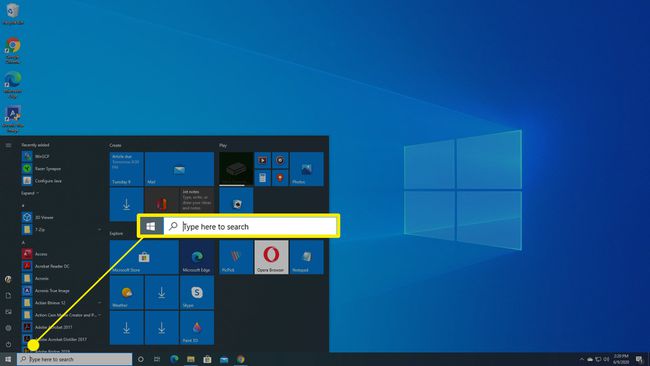
-
Entrer cmd, et sélectionnez Ouvert sous Invite de commandes application.
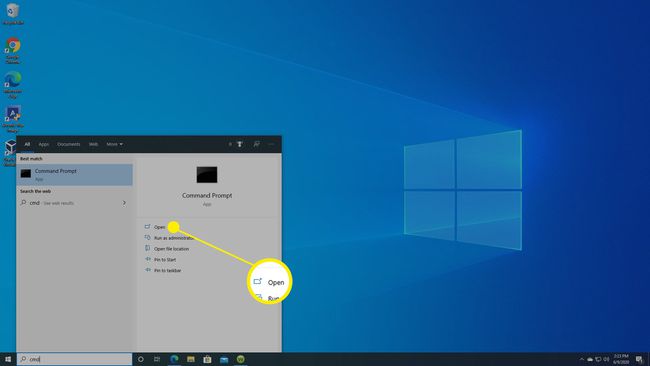
-
Dans l'invite de commande, entrez ipconfig et appuyez sur Entrer.
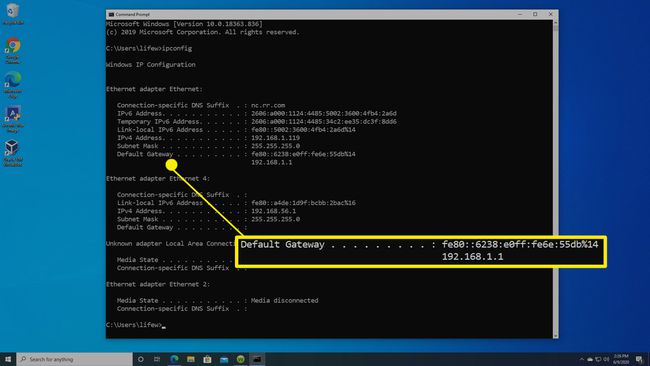
-
Ouvrez un navigateur Web et entrez l'adresse IP répertoriée dans les résultats ipconfig pour le Passerelle par défaut. Vous verrez la fenêtre de connexion pour le routeur. Si c'est la première fois que vous vous connectez au routeur, le identifiant administratif est habituellement administrateur, et le mot de passe est vide. Vous devriez voir le SSID Wi-Fi et le Clé d'accès Wi-Fi soit dans la fenêtre principale du routeur, soit dans le menu Wi-Fi.
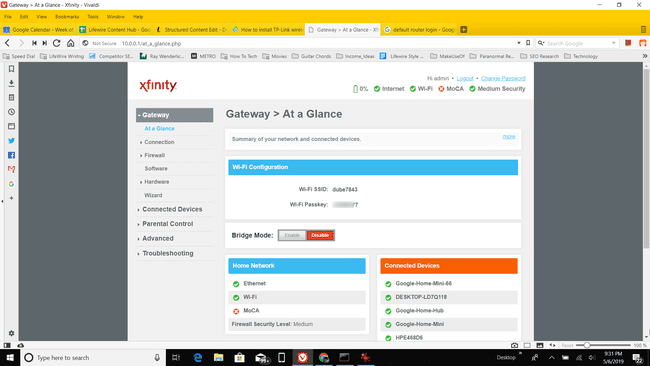
-
Sur n'importe quel ordinateur de votre foyer, vous pouvez cliquer sur l'icône de réseau dans la barre des tâches et rechercher le SSID dans la liste des réseaux sans fil disponibles. Sélectionnez le Relier bouton pour ce réseau.

-
S'il s'agit de la première fois que vous vous connectez à un nouveau réseau domestique sans fil, il vous sera demandé de saisir le mot de passe\clé de sécurité réseau que vous avez enregistré ci-dessus à partir des paramètres Wi-Fi de votre routeur. Sélectionner Prochain continuer.
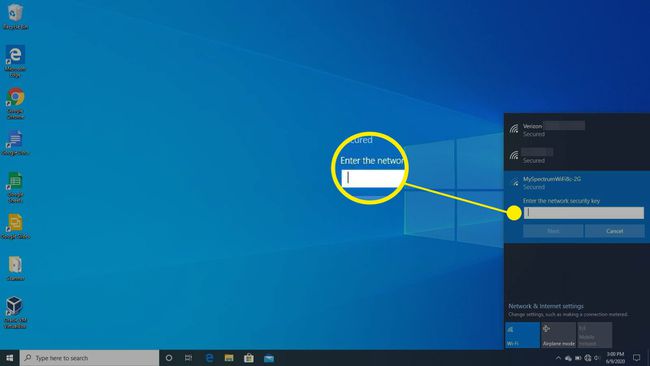
-
Une fois la connexion établie, vous verrez l'état sans fil passer à Connecté.
N'oubliez pas de sécuriser votre routeur en remplaçant le mot de passe administrateur vide par un mot de passe sécurisé dont vous vous souviendrez.
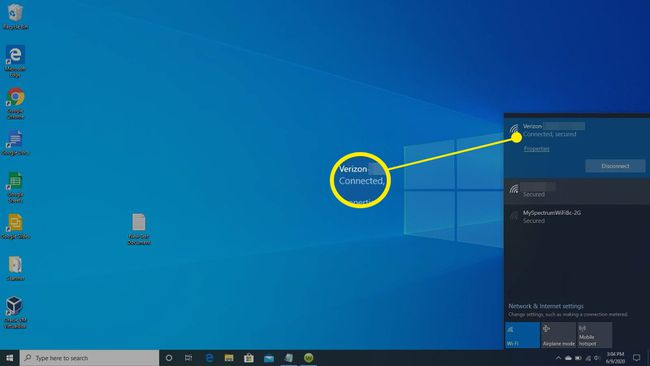
Vous pouvez répéter les étapes ci-dessus pour connecter tout autre appareil au nouveau réseau domestique.
